Šiuolaikinėse „Windows“ operacinės sistemos versijose nebūtina įdiegti oficialių „Nvidia“ ar „AMD“ grafikos tvarkyklių. Tai ypač aktualu, jei nesate žaidėjas ir jums nereikia visų gudrybių ir įrankių, kurie bus įdiegti kartu su pačiu vairuotoju.
Jei žaidžiate žaidimus arba reikalaujate bent vieno iš tų įrankių, rekomenduojama įdiegti tas tvarkykles, nes jos reguliariai atnaujinamos, kad pagerėtų našumas, stabilumas ir kitos savybės.
Kartais gali kilti problemų dėl tų vairuotojų. Galbūt jūs ką tik atnaujinote naujausią versiją ir pastebėjote mėgstamo žaidimo gedimus, o gal dar viena programa, kuri pasikliauja tvarkykle ar įrankiais, kuriais ji aprūpinta, nebeveikia tinkamai.
Tada galite visiškai pašalinti tvarkyklę iš sistemos. Tai dažniausiai veikia gerai, nes norint tai padaryti, jums reikia tik atidaryti programos programėlę, kurią norite pašalinti.
Taip pat galbūt galėsite paleisti švarų norimos įdiegti tvarkyklės diegimą, pasirinkdami šią parinktį diegimo metu, kai paleisite gamintojo tvarkyklės diegimo programą.
Tačiau galite pastebėti, kad pašalinimas nėra baigtas arba kad jis visai nebaigtas dėl tam tikros klaidos, kurios negalite pašalinti patys.
Ekrano tvarkyklės pašalintuvas

Čia pradeda veikti trečiosios šalies pašalintuvai, tokie kaip „Display Driver Uninstaller“.
Programa suderinama su visomis naujausiomis „Windows“ operacinės sistemos versijomis. Tam reikalinga „Microsoft .Net Framework 2.0“, tačiau jokių kitų reikalavimų nėra.
Autorius siūlo paleisti jį safemode, tačiau tai nėra reikalavimas. Paleidus programą į savo sistemą, jūsų paklausiama, ar norite ją paleisti safemode, ar ne. Jei pasirinksite „Taip“, kompiuteris iš naujo paleis į tą režimą, todėl šiuo metu įsitikinkite, kad viskas buvo išsaugota.
Programa taip pat gali neleisti atnaujinti vaizdo plokštės tvarkyklės naudodama „Windows Update“. Taip pat gausite informaciją apie paleidimą ir paaiškinimą, kaip vėl įjungti funkciją.
Pagrindinėje programos sąsajoje viskas rodoma viename ekrane. Čia viršuje galite pasirinkti grafikos tvarkyklę, kurią norite pašalinti. Tai gali būti naudinga, jei perjungėte iš „AMD“ į „Nvidia“ ar atvirkštinį variantą ir norite pašalinti visus kortelės tvarkyklės likučius, kurie nebeįdiegti jūsų sistemoje.
Ekrano tvarkyklės pašalintuvas palaiko tris veikimo režimus:
- Išvalykite ir paleiskite iš naujo (rekomenduojama)
- Išvalykite ir nepradėkite iš naujo (gali sukelti problemų)
- Valymas ir išjungimas (norint įdiegti naują vaizdo plokštę)
Be šių trijų variantų, papildomos parinktys išvardytos kaip pasirenkami komponentai dešinėje. Galite pašalinti 3DTV ir „Physx“, pavesti programai pašalinti aplankus „c: \ amd“ ir „c: \ nvidia“ (laikinieji aplankai tvarkyklei įdiegti) arba leisti išsaugoti operacijos žurnalo failą.
Galiausiai taip pat galite vėl įjungti „Windows“ automatinės tvarkyklės diegimą arba perjungti sąsajos kalbą.
Prieš pasirenkant bet kurią iš parinkčių, įsitikinkite, kad iš gamintojo svetainės atsisiuntėte ekrano tvarkyklės paketą, nes jums jo reikės, kai bus pašalintos esamos tvarkyklės.
Jei pasirinksite valymą ir paleiskite iš naujo, pastebėsite, kad po trumpo pašalinimo sistema automatiškai paleidžiama iš naujo. Jei nepasirinkote automatinio tvarkyklės diegimo, „Windows“ naudos bendrą ekrano tvarkyklę, kurios skiriamoji geba gali būti mažesnė.
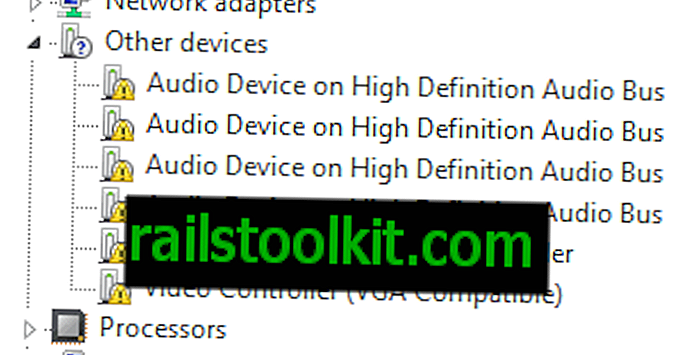
Šoninė pastaba : programos šaltinio kodas buvo išleistas. Pažvelgti į tai galite čia.
Verdiktas
„Display Driver Uninstaller“ yra patogi programinės įrangos programa, jei „Windows“ sistemoje kyla problemų dėl grafikos tvarkyklės. Visiškai nesvarbu, ar tvarkyklė pašalinama netinkamai, jei negalite jos atnaujinti ar įdiegti iš naujo.
Programa užtikrina, kad visi tvarkyklės pėdsakai būtų pašalinti iš sistemos, kad galėtumėte pradėti nuo švaraus šiferio.
Prieš paleidžiant programą, labai rekomenduojama sukurti sistemos atkūrimo tašką arba visą sistemos atsarginę kopiją.
Dabar skaitykite : įdiekite tik jums reikalingas „Nvidia“ tvarkykles














